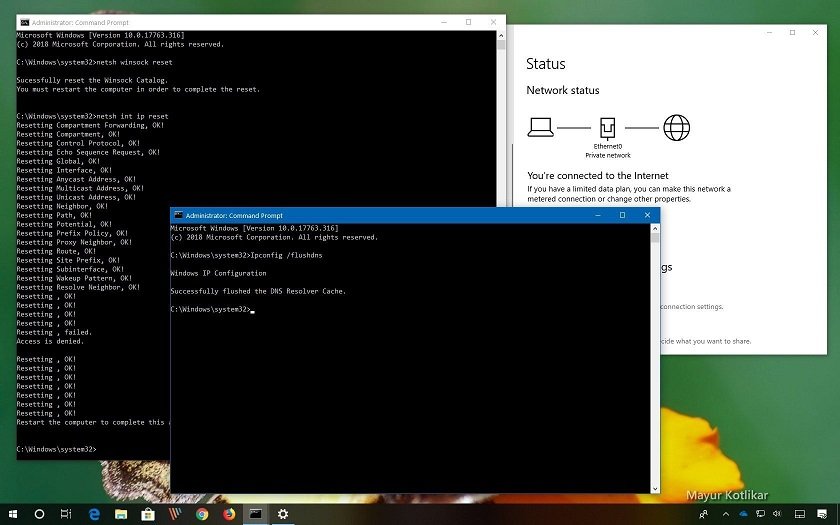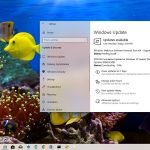Windows 10’da internete bağlanmak için kablosuz veya ethernet bağlantısı kullandığınızda bağlantı sorunu yaşamanıza sebep olan Tanımlanmayan Ağ problemi ortaya çıkabilir.
Ağ sorunlarına neden olabilecek birçok faktör olmasına rağmen genellikle, birkaç komut kullanarak çözülebilecek Tanımlanmayan Ağ veya Yalnızca Yerel Bağlantı gibi bir hata iletisi görebilirsiniz.
Bu yazımızda, Windows 10‘daki Tanımlanmayan Ağ sorununu çözmek için Wi-Fi veya Ethernet (kablolu) bağlantısını sıfırlama adımlarını öğreneceğiz.
Windows 10 Tanımlanmayan Ağ Hatası Nasıl Çözülür?
WinSock kümesini sıfırlayarak Windows 10’daki Tanımlanmayan Ağ sorununu düzeltmek için bu adımları uygulayabilirsiniz:
- Başlat’ı açın.
- Komut İstemi’ni arayın, çıkan sonuca sağ tıklayın ve Yönetici Olarak Çalıştır seçeneğini seçin.
- WinSock ağ kümesini sıfırlamak için aşağıdaki komutları yazın ve Enter tuşuna basın (her komut için):
netsh winsock reset
netsh int ip reset
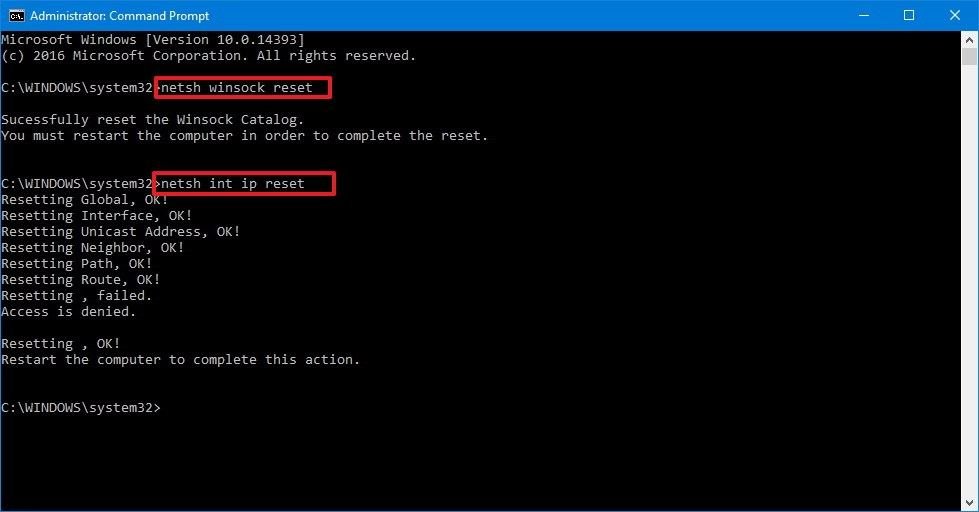
- DNS bilgilerini sıfırlamak için aşağıdaki komutu yazın ve Enter tuşuna basın:
Ipconfig /flushdns
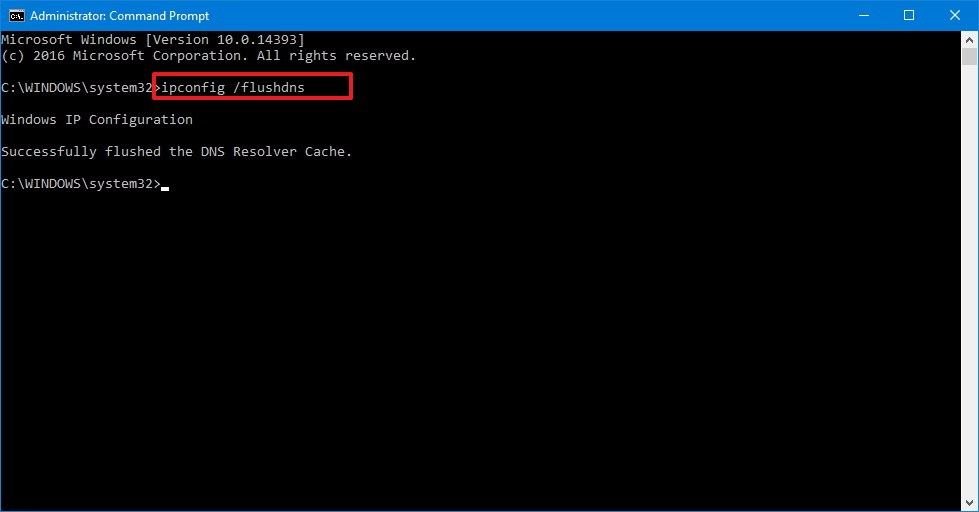
- Bilgisayarı yeniden başlatın.
Adımları tamamladıktan sonra tekrar internete bağlanacaksınızdır. Wi-Fi ağınıza bağlanmak için parolanızı tekrar girmeniz gerebilir.
Sorun devam ederse, Ayarlar uygulamasında “Ağ Sıfırlama” özelliğini kullanmayı da deneyebilirsiniz.